Megvalósítási módok helyi telepítési
1. lehetőség: Letöltés előre konfigurált csomag Denver UMI.CMS:
vagy rendszer nélkül sablonok, adja meg a lehetőséget „nélkül a demo site”
2. lehetőség: töltse le, telepítse és konfigurálja a Denver csomag telepítése UMI.CMS:
3. lehetőség: Töltse le, telepítse és konfigurálja a OpenServer csomag telepítése UMI.CMS:
4. lehetőség: Töltse le, telepítse és konfigurálja a XAMPP csomag telepítése UMI.CMS:
XAMPP - ez cross-platform web fejlesztési csomag, amely lehet számítógépekre telepített Windows, Linux és Mac.
XAMPP telepítési számítógépeken Windows operációs rendszer
ServerAdmin [email protected]
DocumentRoot "C: /xampp/htdocs/mysite.ru"
ServerName mysite.ru
ServerAlias www.mysite.ru
ErrorLog "logs / mysite.ru-error.log"
CustomLog "logs / mysite.ru-access.log" kombinált
- Nyissa meg a fájlt: C: \ Windows \ System32 \ drivers \ etc \ hosts és felsorolják az utasításokat:
127.0.0.1 mysite.ru
127.0.0.1 www.mysite.ru
Telepítse XAMPP Ubuntu (Linux) keresztül a tároló
- Nyisson egy terminált és írja be a következő parancsokat:
sudo add-apt-repository ppa: upubuntu-com / web
sudo apt-get update
sudo apt-get install XAMPP
- Most már futtathatja XAMPP ezzel a paranccsal:
sudo / opt / lampp / lampp Start
sudo / opt / lampp / lampp megállítani
- Újraindításához XAMPP, írja be:
sudo / opt / lampp / lampp újraindítás
- Alapértelmezésben a hozzáférés a MySQL root a bejelentkezési név, jelszó hiányzik.
- Ha törölni szeretné a XAMPP, írja be a parancsot:
sudo apt-get remove XAMPP
Telepítse XAMPP Linux az archívumból
A telepítés tartalmazza:
- Letöltés XAMPP Linux 1.8.0
- Linux, nyisson meg egy parancssort, és jelentkezzen be rendszergazdai jogosultsággal:
- A letöltött archív át az / opt:
tar xvfz XAMPP-Linux-1.8.0.tar.gz -C / opt
- A program telepítése a / opt, hagyta futni:
- Ha törölni szeretné a XAMPP, írja be a parancsot:
Telepítse XAMPP Mac számítógépeken
A telepítés a következő lépéseket tartalmazza:
Opció 5 letöltés, telepítését és konfigurálását egy csomó Apache + PHP + MySQL telepítés UMI.CMS (Windows)
telepíti az Apache
Bármilyen szolgáltatást lehet futtatni egy parancssort (Vista és Win7 cmd.exe programot kell futtatni rendszergazdaként), az alábbiak szerint:
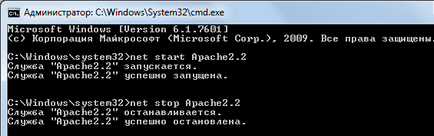
Itt szeretnénk változtatni csak egy tulajdonság: AllowOverride None AllowOverride All. Ez lehetővé teszi, hogy a .htaccess fájlok konfigurálásához címtárkiszolgálón, és újraindítás nélkül.
Ha le szeretné tiltani a Tallózás szerver mappák, módosítsa a beállítást a Indexes -Indexes.
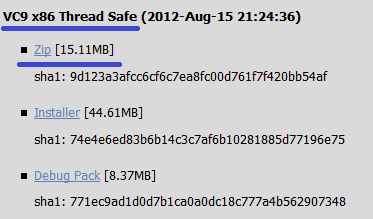
PHP beállítása:
; Extension = php_mysql.dll
; Extension = php_mysqli.dll
; Extension = php_gd2.dll
; Extension = php_xsl.dll
Létrehoztunk egy csomó PHP + Apache:
- Megemlítjük Apache, PHP van. Ehhez nyissa meg az Apache konfigurációs fájl: /conf/httpd.conf
- Végén az írási 2. vonal (idézetek kell beírni az angol billentyűzetkiosztás):
Meg kell tehát regisztrálni az utat a php-modult. Emellett tudatában kell lennie, hogy ha az Apache 1.3, a modul lesz az úgynevezett php5apache.dll. Ha 2. verziója php5apache2.dll. Indítsa újra a szervert.
- Adja PHP, ahol a php.ini fájlban. Ezt meg lehet tenni több módon:
- Állítsa be a fájl elérési útját a esetén a PHPIniDir irányelv a httpd.conf fájlban (Apache csak 2-es verzió felett)
- Másolja a fájlt a php könyvtárban vagy a kiszolgálón, vagy a C: \ Windows
- Adja át IniFilePath regisztrációs kulcs
- Határozza meg a rendszer változó PHPRC
- Ha mindent helyesen, meg lehet próbálni a Apache + PHP. Ehhez a mappa / htdocs / info.php hozzon létre egy fájlt a következő tartalommal:
Megjegyzés: az ingatlan:
Konfigurációs fájl (php.ini) Path - az elérési utat a php.ini fájlrendszer
Loaded Configuration File - az út a php.ini állományban. Ha van (nincs), akkor a PHP nem találja meg a konfigurációs fájl.